Beheer wat u deelt via Dropbox
Artikel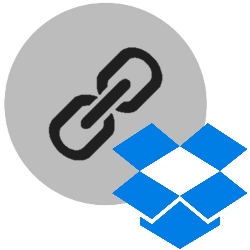
Handig: bestanden delen via Dropbox. Maar houd wel overzicht over wat met wie wordt gedeeld.
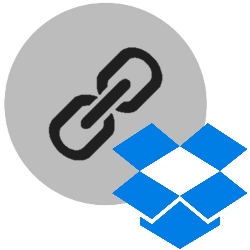
Deelopties bekijken
De uitgebreide deelopties zijn alleen toegankelijk via de Dropbox-site.
- Surf naar de website van Dropbox, www.dropbox.com
- Log in met je e-mailadres en wachtwoord. Heb je tweestapsverificatie ingesteld, dan heb je ook een verificatiecode nodig.
- Op de webpagina staat een lijst met je bestanden en mappen, onderverdeeld in drie kolommen. In het onderdeel 'Gedeeld' in de linker kolom zie je of een bestand gedeeld is, hoe het gedeeld is en met wie.
Link delen
Je kan een link maken naar een bestand of naar een map. Ontvangers kunnen de inhoud alleen bekijken. De link stuur je zelf naar anderen, maar ontvangers kunnen de link ook doorsturen.
- Beweeg met de muis over de lijst met mappen en bestanden.
- Klik rechts op Link kopiëren.
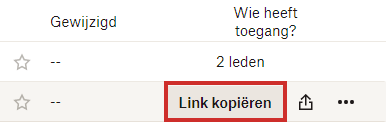
- Plak de link in bijvoorbeeld een e-mail of WhatsApp-bericht en stuur het bericht om het bestand te delen.
Link verwijderen
Iedereen die de link heeft, houdt toegang tot het bestand of de map totdat je de link verwijdert.
- Klik links op Gedeeld.
- Klik onder 'Gedeeld' op het tabblad Links. Hier zie je alle documenten waarvoor een link is aangemaakt.
- Beweeg de muisaanwijzer over een bestand en klik rechts op de drie puntjes.
- Klik op Link verwijderen.
- Klik nogmaals op Link verwijderen.
De link werkt niet meer. Wie 'm nog probeert te gebruiken, krijgt een foutmelding.
Bestand of map delen
Bij het delen van een link kan de ontvanger het bestand niet bewerken. Wil je iemand die mogelijkheid geven? Geef dan toestemming tijdens het delen. Als je meerdere bestanden wilt delen, zet ze dan eerst in een map. Alleen mensen die je uitnodigt, hebben toegang tot de map en kunnen de inhoud bewerken. Let op: ze moeten Dropbox hebben of bereid zijn een account aan te maken. Zo deel je een bestand of map:
- Beweeg met de muis over het bestand of de map die je wilt delen.
- Klik op Delen.

- Klik op de balk 'Voeg een e-mailadres of naam toe'. Typ een naam of e-mailadres. Typ je meerdere adressen, zet er een dubbele punt tussen.
- Typ eventueel een boodschap.
- Controleer of 'Kan bewerken' is geselecteerd. Zo niet, klik dan op 'Iedereen met deze link:' en kies kan bewerken.
- Klik op Bestand delen of Map delen.
- Naast de map zie je met hoeveel personen deze gedeeld is. Als je de map met één persoon gedeeld hebt, zie je '2 leden'.
Bestand of map niet meer delen
Wil je een map niet meer delen met iemand? Doe dit zo:
- Beweeg met de muis over de map die je niet meer wilt delen.
- Klik op Delen.
- Klik onder de naam van de map op Wie heeft toegang?.
- Klik naast de naam van de persoon op Kan bewerken.
- Klik op Verwijderen.
- Klik nogmaals op Verwijderen.
- Sluit het venster door op het kruisje rechtsboven te klikken.
Ben je geholpen met dit artikel?
Laat weten wat je van dit artikel vond, daarmee help je de redactie van Digidak+ én andere gebruikers van de website.
Meer over dit onderwerp
Activiteiten op Dropbox bekijken
Bekijk alle wijzigingen van bestanden op Dropbox via het ingebouwde logboek van deze opslagdienst.
Bestanden in Dropbox ordenen
Zorg dat de bestanden in Dropbox een keurig geheel vormen door ze te ordenen.
Bekijk meer artikelen met de categorie:
Meld je aan voor de nieuwsbrief van Digidak+
Elke maand duidelijke uitleg en leuke tips over de digitale wereld. Gratis en zomaar in je mailbox.